
こんにちは Kenny です
今回は、Youtubeの広告を消す方法を紹介!
昨今、Youtubeからの有益な情報は仕事でも
プライベートでも活用出来る優秀な情報源です!
しかし!広告がうざい。でもプレミアム契約は
したくない!そんな方は必見です!
簡単2ステップなので早速やってみて下さい(^^)/
拡張機能をインストール
まずは、Webで『拡張機能 enhancer』と入力して検索して下さい(^^)/

ブラウザは『Google Chrome』か『Microsoft edge』なら実績あります!(私の場合)
↓こちらのWebサイト↓をクリックして下さい(^^)/

リンク先の一応↓こちら↓に貼っておきます!
Enhancer for YouTube™ – Microsoft Edge Addons
サイトに入ったら『インストール』をクリック!
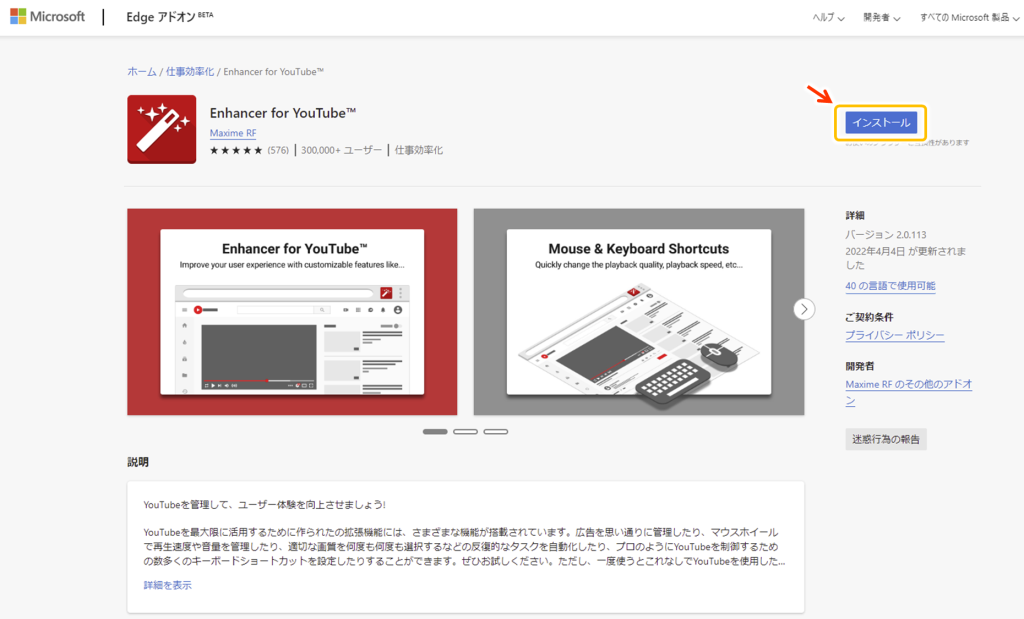
出てきたダイアログボックスの『拡張機能の追加』をクリック!

↓このアイコン↓が追加された表示が出ればインストール完了です(^^♪
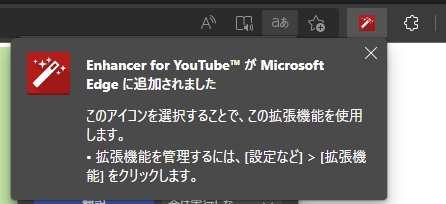
広告を消す設定
追加された拡張機能の設定を開きます!拡張機能のアイコン(パズルのピースみたいなアイコン)をクリックして『Enhancer for Youtube』を開きます!
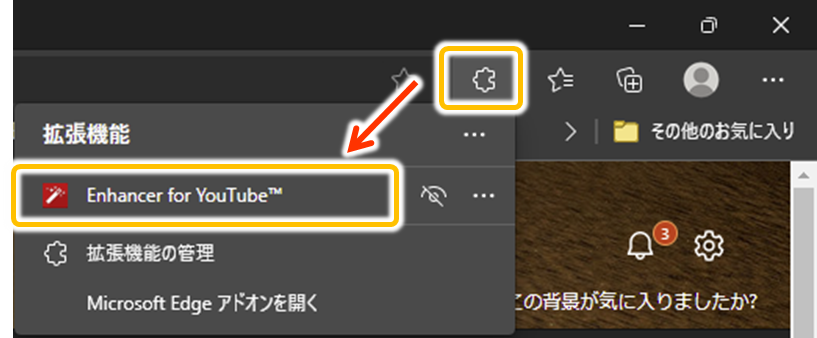
開いた設定画面で『広告を削除』にチェックを入れて下さい!
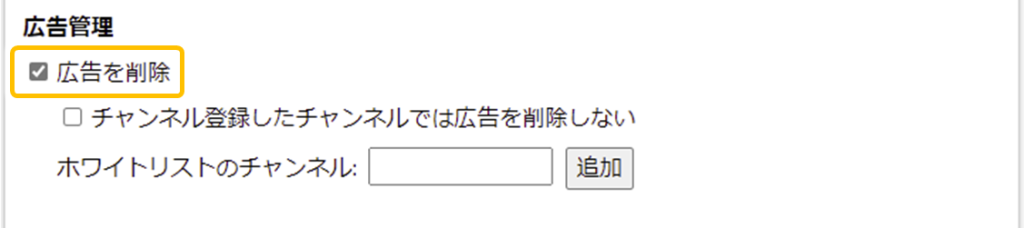
一番下までスクロールして『保存』をクリックすれば設定完了です!

たったこれだけです!無料で広告無しで見られます!こんな機能あって良いのかな?(笑)
今回の記事は以上です!最後までお読みいただきありがとうございました(^^♪
ちなみにですが↓私のYoutubeチャンネル↓も合わせてお願いします!(笑)




コメント